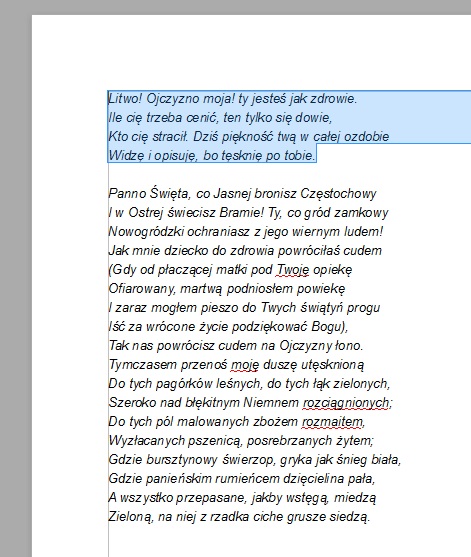Być może piszesz właśnie jakąś ważną dla Ciebie pracę, albo przygotowujesz jakiś dokument do pracy czy na studia, który następnie musisz komuś pokazać do wglądu, czy zaprezentować swojemu kierownikowi w celach zaopiniowania go. Boisz się, że ktoś ci zrobi głupi dowcip i wykasuje część tekstu, albo pozmienia go na jakieś głupoty? Obawiasz się, że ktoś nieopatrznie wprowadzi w twoim tekście niepożądane zmiany? Można to zablokować.
W tym celu wystarczy zaznaczyć fragment tekstu (bądź cały tekst), który zamierzamy ochronić przed niemile widzianą ingerencją z zewnątrz.
Następnie klikamy na pasku menu opcję Wstaw, a następnie Sekcja…
W wyświetlonym okienku, mniej więcej na jego środku, wybieramy i zaznaczamy opcję Chroń.
W tym momencie wystarczy właściwie już tylko kliknąć OK i cieszyć się zablokowanym przed edycją tekstem. Jednakże możemy ów tekst zabezpieczyć jeszcze hasłem, tak aby wyłączenie zabezpieczeń odbywało się dopiero po wpisaniu odpowiedniego hasła. W tym celu zaznaczamy opcję Za pomocą hasła.
Naszym oczom ukarze się niewielkie okienko, w którym należy podać, a następnie potwierdzić hasło, chroniące wybrany fragment tekstu przed niepożądaną ingerencją innych użytkowników.
Jak ściągnąć założone w ten sposób hasło? Czynimy to poprzez pasek menu, klikając opcję Format, a następnie Sekcje, gdzie mamy możliwość odznaczenia opcji Chronione, a następnie potwierdzając ten krok hasłem. Klikamy OK i znów wszystko jest dostępne do edycji.